はじめに
私の大学院での1年間、一番真剣に向き合ったツールはPowerPointかもしれません。
私は向き合いすぎですが、研究成果などを発表するにあたり、「聞き手が一目で分かるスライド」をつくるに越したことはないです。
どんなに頑張ってたくさん実験をしていても、それが正しく相手に伝わらなければ何の意味もありません。
正しく内容が伝わらないと、質疑応答で「あれ?この実験って結局なにしたの?」みたいな質問ばかりになってしまい、有意義なディスカッションの時間を得ることができません。
もったいないことだと思います。
ちなみに、有名なプレゼンテーション技法に〈高橋メソッド〉というものがありますが、あれはあまりに研究発表に向きません。
 図1:高橋メソッドのイメージ
図1:高橋メソッドのイメージ
高橋メソッドはこういうものです。一度は見たことあるのではないでしょうか。
研究発表向けのスライド資料というイメージで、ひとつずつ、PowerPointを用いた資料作成の基本を説明していきたいと思います。
スライドサイズについて
私がPowerPointを開いて一番にいじるのはスライドサイズです。
「見やすさ」という意味で結構大切だと思うのですが、気にしていない人が多いです。
今回はこれについて説明します。
スライドサイズの設定方法
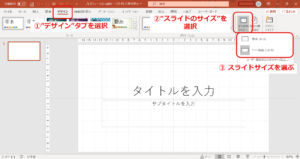 図2:スライドサイズの設定方法
図2:スライドサイズの設定方法
② “スライドのサイズ”を選択
③ スライドサイズを選ぶ
どちらにすべきか理由も含めて考えていきたいと思います。
スライドサイズとは
スライドサイズとは、その名の通り、スライドのサイズのことです。
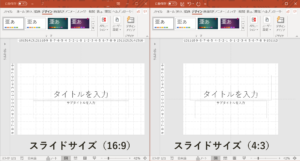 図3:スライドサイズの比較
図3:スライドサイズの比較
同縮尺でスライドサイズが 16:9 のものと 4:3 のものを比較してみました。
比率が変わっています。4:3 の方がだいぶ小さく見えます。
なるべく大きく表示された方が相手は見やすいですよね。

じゃあ 16:9 の方がいいね!
と、思いますが、一概にそうとは言えません。
どちらを選ぶべきか
自分で数字を入力することでスライドサイズを設定することもできますが、一般的な 16:9 と 4:3 を比較していきたいと思います。
昔は 4:3 が標準でした。今の初期設定が 16:9 になっているのは、最近のスクリーンのサイズの主流が 16:9 だからです。
スクリーンのサイズにいっぱいいっぱい表示された方がスクリーンを100%活かせていて良いです。

じゃあ 16:9 の方がいいね!
一概にそうとは言えません。
何故かというと、まだまだ 4:3 のスクリーンがたくさん存在しているからです。
私の大学では、一番大きい教室は 16:9 サイズですが、それ以外の教室はほとんどが 4:3 です。
異なるサイズのスクリーンに表示するとどうなってしまうのでしょうか。
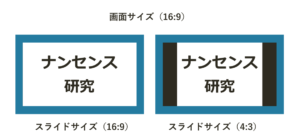 図4:スクリーンサイズが 16:9 のときの表示
図4:スクリーンサイズが 16:9 のときの表示
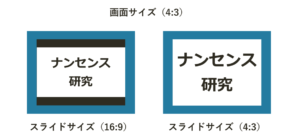 図5:スクリーンサイズが 4:3 のときの表示
図5:スクリーンサイズが 4:3 のときの表示
はい、こうなります。もちろんそれぞれ、サイズが合っている方が見やすいです。
が、問題はスクリーンサイズとスライドサイズが不一致のときです。

画面が4:3でスライドが16:9のとき、だいぶ文字が小さい……?
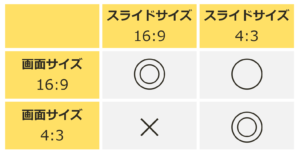
まとめ
・スクリーンサイズが分かるときはスライドサイズをそれに合わせる
・スクリーンサイズが分からないときはスライドサイズは 4:3 を選んだ方が外さない

私はもう考えるのめんどくさくなって 4:3 でばかり作ってます。外さないので。

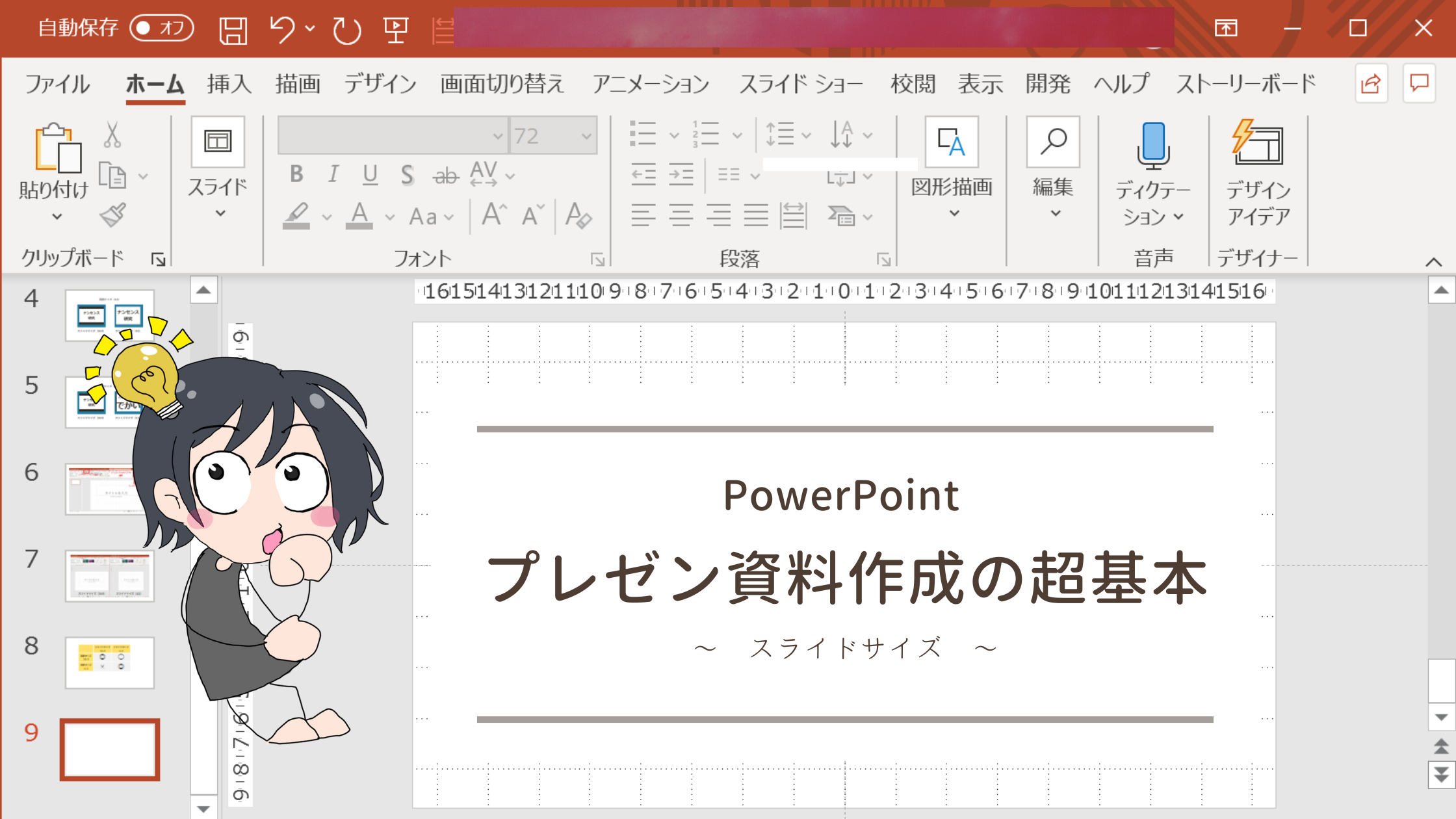


コメント